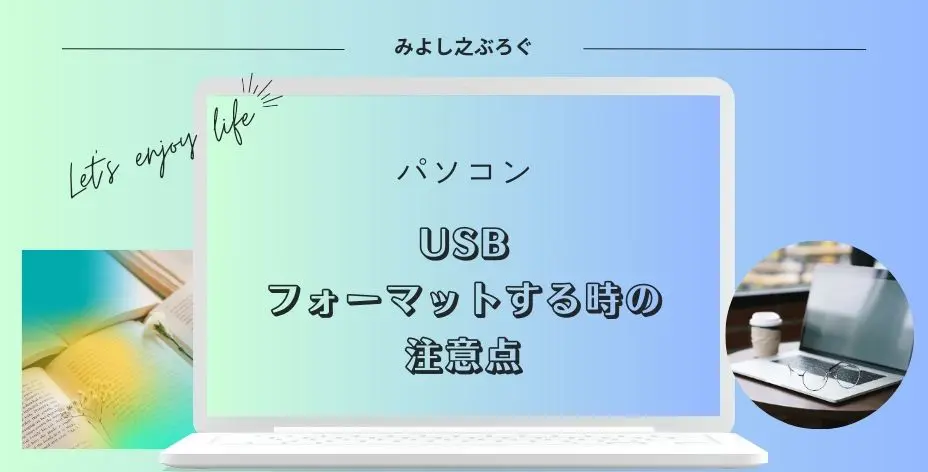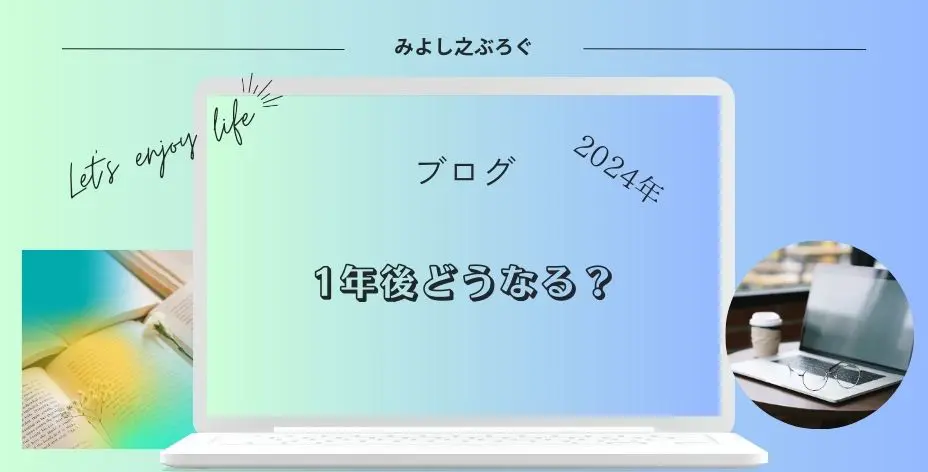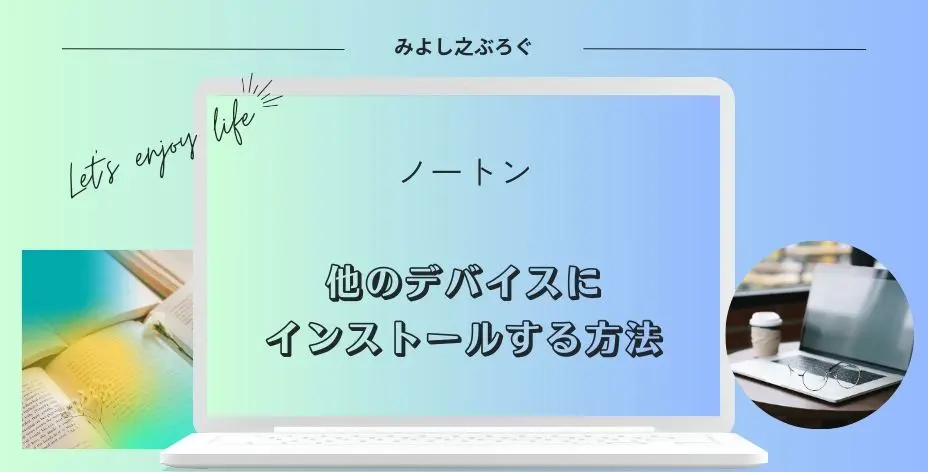こんにちは、みよし之です。
今回は、USBをフォーマットする時の注意点について記事を書きました。
ある日、データが入っているUSBをフォーマットしたんですよね。
何かおかしい・・・
そして、フォーマットするときの手順をもう一度しっかりと見てみたのです。
あれ?フォーマットって2種類あるんだ
ここでは、2種類あるフォーマットについて説明しています。
フォーマットについて
フォーマットとは、USBを初期化することを意味しています。
フォーマットをしてしまうと保存しているデータが消えてしまうので、事前にしっかりと確認しておきましょう。
ところで、フォーマットといっても2つの種類があるのはご存じでしょうか。
- クイックフォーマット
- フルフォーマット
どちらもフォーマットなのですが、違いがあるのです。
クイックフォーマットについて
通常、フォーマットをしようとするとこちらが選択されています。
クイックフォーマットの仕方は、次のようになります。
エクスプローラー画面はスタートアイコンを右クリックすると項目に表示されています。
もしくは、step1のUSBを選択した後に右クリックをする
クリックしてもまだフォーマットはされません
警告文はしっかりと見ておきましょう
保存されているデータ量にもよると思いますが、完了までの時間は短いのが特徴です。
試しに、3.41GBのデータをクイックフォーマットしてみました。
開始から約3秒くらいで終了!
あっという間でした。
クイックフォーマットの場合は、このような感じです。
フルフォーマットについて
こちらは、クイックフォーマットと違って1つだけ操作する項目が増えます。
step3のフォーマットをクリックすると表示される画面に、フォーマットオプションという項目があります。
これで、フォーマットを開始するとフルフォーマットになります。
なお、フルフォーマットは時間がかかります。
クイックフォーマットと同じデータ3.41GBをフルフォーマットしてみました。
開始から約18分で終了!
このように時間がかかるのです。ちなみに1Mのデータ量であっても時間はかなりかかります。
フルフォーマットだと、このようになります。
フォーマットの注意点について
ここでは、フォーマットの注意点について説明します。
最も注意しておくポイントは、保存してあるデータが消えることです。
ですが、もう一つ注意しておかなければならないことがあります。
クイックフォーマットもフルフォーマットもプロパティを調べてみると同じになっています。
USBのプロパティはステップ1のエクスプローラー画面でUSBを右クリックと表示される
- 使用領域
- 空き領域
- 容量
この3つに違いがないのです。
ところが、クイックフォーマットは表面上にデータは残っていないように見えるのですが、実際はデータが残っていたりするのです。
すべてのデータというわけではありませんが、いくつかのデータは復元ができてしまいます。
そのため、廃棄などをする場合には注意しておかなければなりません。
何かおかしい・・・
冒頭でこのように述べたのは、このような理由があったからです。
実際、データの復元を試してみたのは画像だったのですが、クイックフォーマットしたにもかかわらず画像が復元できてしまったのです。ただし、すべての画像というわけではありません。
一方で、フルフォーマットを3回やって検証してみたのですが、こちらは3回とも復元するデータがありませんでした。
まとめ
フォーマットはエクスプローラー画面にあるUSBの項目から進むと簡単に行えます。
覚えておかなければならないことは、フォーマットをしてしまうと保存されているデータが消去されてしまうことです。
なお、そのままフォーマットをした場合はクイックフォーマットになります。フルフォーマットをする場合は、フォーマットオプションにあるクイックフォーマットのチェックを外して行いましょう。ただし、フルフォーマットはクイックフォーマットと比べ時間が大幅にかかります。
また、クイックフォーマットはデータが消去しているように見えても完全には消去されていません。データの復元が可能な場合もありますので注意してください。
最後まで読んでいただきありがとうございました。